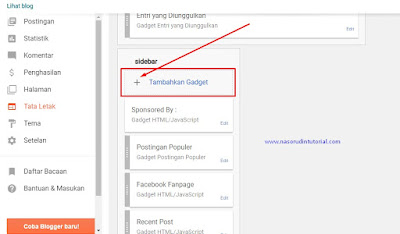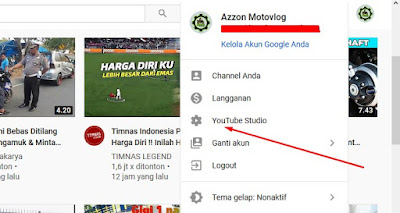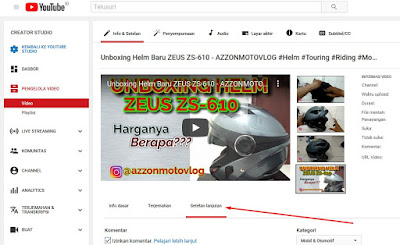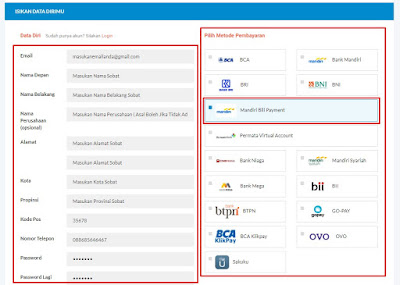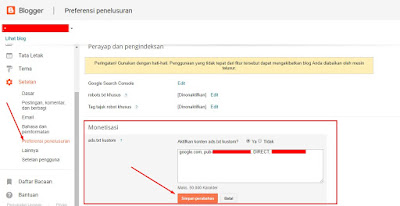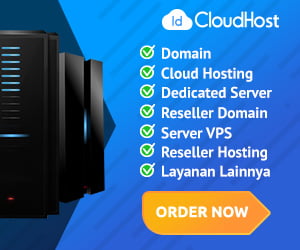NASORUDINTUTORIAL.COM - Hai Sobat, Perkenalkan Nama Saya Nasorudin, Biasa Dipanggil Nasor hehe , Disini Saya Mau Menceritakan Perjalanan Dan Perjuangan Menjadi Seorang Blogger. Mungkin Sobat Semua Sudah Tidak Asing Lagi Dengan Yang Namanya Seorang Blogger Kan ? Untuk Tau Apa Itu Blogger Bisa Cek Di Wikipedia Disini Ya.
Berawal Dari Lulus SMK Teknik Mesin Saya Kebingungan Antara Harus Bekerja Atau Harus Kuliah Untuk Melanjutkan Pendidikan Selanjutnya , Karena Niat Saya Hanya Untuk Bekerja Akhirnya Saya Memutuskan Untuk Mencari Pekerjaan Dengan Tujuan Ingin Mandiri Dan Ingin Membanggakan Kedua Orang Tua Saya Dengan Modal Ijazah Teknik Mesin.
Sayapun Melanjutkan Mengikuti Tes Kerja Ke Astra Internasional , Jepang , Alat Berat Dan Masih Banyak Lagi Perusahan Perusahaan yang Saya Ikutin Tes Yang Diadakan Di Sekolah BKK ( Bursa Kerja Khusus ) Sampai Dengan Jobfair Yang Diadakan Di Setiap Kota Saya Ikutin , Banyak Perusahan-Perusahaan Yang Menerima Saya Dan Ada Juga Tes Yang Tidak Lulus , Ada Yang Saya Tidak Ambil Karena Jarak Dan Budget Yang Menghambat Saya Untuk Maju.
Sayapun Berfikiran Sebenarnya Langkah Saya Ini Harus Kemana???
Apakah Saya Harus Kuliah Atau Kerja ???
Pada Waktu Itu Saya Ditawarkan Oleh Guru Saya Cantik Sebut Saja Namanya Bu Dede , Katanya Ada Program Kuliah Gratis 50% Dengan Syarat Masuk Peringkat Kelas Kalau Tidak Salah 5 Atau 10 Besar Di Kelas, Akhirnya Saya Datang Ke Ruang BKK Untuk Ikut Program Tersebut Dengan Biaya 50% Termasuk Biaya Kuliah Persemesternya.
Singkat Cerita Akhirnya Saya Memulai Dunia Perkuliahan Dengan Mengambil Jurusan Komputerisasi Akuntansi , Jangan Pada Ketawa Ya hehe , Bayangkan Dari Jurusan SMK Teknik Mesin Kuliah Lanjut Jurusan Komputerisasi Akuntansi, Akhirnya Saya Jalani Saja Dengan Penuh Kegembiraan.
Karena Prinsip Hidup Saya "Di Setiap Perjalanan Hidup Harus Ada Hal Baru Yang Bisa Membangun Diri Ini Untuk Terus Maju , Menambah Ilmu Yang Bermanfaat , Belajar Hal Yang Baru Dan Mengikhlaskan Setiap Tujuan Yang Gagal" Disitulah Saya Mulai Rajin Kuliah Dengan Menggeluti Jurusan Saya , Belajar Akuntansi , Belajar Instalasi Laptop , Belajar Perangkat Lunak , Belajar Program , Mengenal Dunia HTML, Wirausaha Dan Lain Sebagainnya.
Pertama Jadi Blogger Berawal Dari Belajar Program Pembuatan Toko Online...
Karena Saya Seorang Yang Kreatif Dan Menyukai Hal Baru Waktu Kuliah Belajar Tentang Cara Membuat Program Toko Online , membuat blog pribadi , blog pesantren , dan lain - lain, karena saya mulai menyukai tentang program dan mulai mengenal yang namanya , html , php , C++ , Java , C# , Swift , Python , akhirnya saya iseng2 membuat blog pribadi dengan platform blogspot , juga saya belajar tentang wordpres .
Karena Saking Menyukainya Tentang Program Sampai Saya Lulus Kuliah Dan Sidang Tugas Akhirpun 1 Kelas Hanya Saya Doang Seorang Diri yang Membuat Program Langsung Jadi Dan Bisa Di Instal Di Setiap Komputer , Waktu Itu Saya Membuat Aplikasi Penggajian Karyawan , Alhamduliah Hasilnya Mendapatkan GRADE A.
Singkat Cerita , Setelah Lulus Kuliah Sayapun Mulai Mencari Pekerjaan Kembali Dengan Membawa Ijazah Kuliah Saya Dan Mengikuti Jobfair Di Setiap Kota Juga Mencari Loker Melalui Jobsdb Dan Juga Jobstreet , Pada Waktu Itu saya Lulus Diterima Di Perusahaan Pembuat Aplikasi Di Bandung Dengan Nama ARCHON 8.
Disana saya Training Dan Belajar Tentang Pemrograman Dari dasar Dan Semuanya Berbasis APPLE , Mulai Dari Keyboard , Komputer, Mouse , Bahkan Sampai Program nya pun menggunakan program swift , saya diajarkan membuat program calculator mulai dari 0 dan harus support ketika di jalankan di smartphone apple. Singkat Cerita Training Pun Sudah Selesai Dan saya Dikasih Uang Konpensasi dan Juga Sertifikat .
Sayapun Berfikir Apakah Menulis Di Blog Bisa Menghasilkan Uang ???
Saya pun mencari Forum-Forum Mulai Dari Kaskus , Telegram , Facebook , Ternyata Untuk Menghasilkan Uang Dari Blog Itu harus Di Daftarkan Dulu Ke Google Adsense Dengan Syarat Artikel Harus Original, beberapa kali di tolak google adsense , karena usaha tidak menghianati hasil akhirnya horeeeeeee :) blog saya di terima oleh google adsense untuk di pasangkan iklan dari pihak google dan saya mulai bisa menghasilkan uang dari blog , ini contoh pembayaran google adsense , maaf ya nominal ditutup , maklum masih kecil hehe :)
Alhamdulilah Sampai Sekarang Masih Bisa Merasakan Benefit Dari Menjadi Seorang Blogger , Saya Yakin Apa Yang Kita Kerjakan Selagi Bermanfaat dan Positif Untuk Orang Lain Semuanya Akan Berkah Bahkan Juga Bisa Menjadi Sumber Rezeki Loh, ingat kaum milenial usaha tidak akan menghianati hasil jika kita bersungguh - sungguh dan dibarengi dengan doa kedua orang tua kita.
Apakah Sekarang Full Blogger Atau Kerja ?
Kembali Halaman Artikel Paling Awal , Lulusan SMK Teknik Mesin , Melanjutkan Kuliah Informatika Jurusan Komputerisasi Akuntansi , Dan Kerja Sekarang Di Dunia Farmasi Hehe , Bikin Lucu Sih , Tapi Ya Inilah Perjalanan Hidup , Seseorang Sudah Ada Takdir Hidupnya , Rezeki Semuanya Sudah Terjalur Sesuai Skill Dan Sesuai Apa Yang Kita Butuhkan.
Sampai Dengan Saat Ini Saya Bekerja Di Dunia Farmasi Dan Tidak Meninggalkan Hobi Saya Menjadi Penulis Artikel Blog :) , di tempat kerja sekarang banyak banget ilmu yang saya dapatkan terutama tentang marketing , sosialisasi , belajar jadi pengusaha , belajar cara berjualan , belajar cara negosiasi dengan owner toko.
Karena Cita-Cita Saya Ingin Menjadi Pengusaha , Saya sangat senang sekali jika ditawarkan program kerjasama seputar bisnis , apalagi sekarang di jamannya teknologi banyak sekali aplikasi-aplikasi yang menyediakan dan membantu kita untuk berjualan.
Sayapun Bertekad Ingin Membuka Usaha Dan Mempunyai Toko Sendriri Walaupun Baru Planing Semoga Cita-Cita Saya Terkabul Ya sobat Aminnn. Nah saya tertarik nih Dengan Aplikasi Super.
Apasih Aplikasi Super Itu ?
Aplikasi Super Adalah Aplikasi Untuk Kulakan Barang Kebutuhan Pokok Lebih Murah dan Mudah, selain itu aplikasi super juga menawarkan kenyamanan kulakan berbagai macam barang kebutuhan pokok dan barang digital dalam 1 aplikasi loh sobat , dengan harga yang murah dan gratis pengiriman. Selain Itu Aplikasi Super Juga Aman Dan Resmi Karena Terdaftar Di Menkominfo. Sumber : Web Aplikasi Super.
Apa Saja Sih Keuntungan Aplikasi Super ?
Selain Itu Sobat Juga Bisa Daftar Dan Download Aplikasi Super Di Google Playstore Disini. Selain Itu Sobat Bisa Juga Melihat Testimoni Dari Pengguna Aplikasi Super Dibawah Ini :
PENUTUP : Demikian Artikel Zero To Hero Tentang Perjalanan Dan Perjuangan Menjadi Seorang Blogger , Semoga Artikel Ini Bisa Menjadikan Motivasi Untuk Anak Muda Indonesia , Selalu Belajar Dan Terus Mencari Ilmu Yang Bermanfaat Untuk Indonsesia Lebih Baik Lagi. Terimakasih :)
Kontributor : NASORUDIN
Kompetisi Blog :#SUPERBERCERITA